excelif函数多个条件怎么用:Excel IF函数多个条件怎么用?一招搞定复杂判断
在Excel中,IF函数是最常用的函数之一,它可以根据条件判断返回不同的结果,但很多时候,我们可能需要根据多个条件进行判断,这时单个条件的IF函数就显得力不从心了,本文将详细介绍如何在Excel中使用IF函数配合多个条件进行判断,让你轻松应对各种复杂场景。
IF函数的基本用法
IF函数的基本语法如下:
=IF(条件, 值为真时的结果, 值为假时的结果)
判断一个成绩是否及格:
=IF(A2>=60, "及格", "不及格")
多个条件的判断方法
使用AND函数
AND函数用于判断所有条件是否同时成立,如果所有条件都满足,则返回TRUE,否则返回FALSE。
=IF(AND(条件1, 条件2, 条件3), "所有条件都满足", "至少有一个条件不满足")
示例: 判断一个学生成绩是否同时满足“语文≥90”和“数学≥90”。
=IF(AND(B2>=90, C2>=90), "优秀", "还需努力")
使用OR函数
OR函数用于判断是否至少有一个条件成立,只要有一个条件满足,就返回TRUE。
=IF(OR(条件1, 条件2, 条件3), "至少一个条件满足", "所有条件都不满足")
示例: 判断一个员工是否满足“迟到≥3次”或“早退≥3次”。
=IF(OR(D2>=3, E2>=3), "警告", "良好")
嵌套IF函数
如果需要根据多个条件返回不同的结果,可以嵌套多个IF函数。
=IF(条件1, 结果1, IF(条件2, 结果2, 结果3))
示例: 根据成绩划分等级。
=IF(B2>=90, "优秀", IF(B2>=80, "良好", IF(B2>=60, "及格", "不及格")))
使用IFS函数(Excel 2021及以上版本)
IFS函数可以简化多个条件的判断,无需嵌套IF。
=IFS(条件1, 结果1, 条件2, 结果2, ...)
示例: 同上,使用IFS函数重写。
=IFS(B2>=90, "优秀", B2>=80, "良好", B2>=60, "及格", TRUE, "不及格")
注意:最后一个条件通常用TRUE作为默认值。
结合SUMPRODUCT函数
如果需要对多个条件进行统计或计数,可以结合SUMPRODUCT函数。
示例: 统计“语文≥90”且“数学≥90”的学生人数。
=SUMPRODUCT((B2:B10>=90)*(C2:C10>=90))
实际应用场景举例
场景1:销售数据筛选
假设我们有一张销售表格,包含“产品类别”、“销售额”和“利润”三列,我们想要筛选出“电子产品”且“销售额>10万”且“利润>5万”的数据。
=IF(AND(B2="电子产品", C2>100000, D2>50000), "符合要求", "不符合要求")
场景2:学生成绩评级
根据语文、数学、英语三科成绩,判断学生是否属于“优秀”(三科均≥90)或“良好”(至少两科≥80)。
=IF(AND(B2>=90, C2>=90, D2>=90), "优秀", IF(OR(B2>=80, C2>=80, D2>=80), "良好", "需努力"))
常见问题与注意事项
- 逻辑运算符必须用英文符号:如
>、<、、&等,而不是中文符号。 - 条件顺序影响结果:在嵌套IF中,条件的顺序会影响最终结果,需合理安排。
- 使用TRUE/FALSE代替数字:有时可以直接用逻辑值代替结果,简化公式。
Excel的IF函数虽然强大,但单独使用时只能处理一个条件,通过结合AND、OR、IFS等函数,我们可以轻松实现多个条件的判断,无论是简单的成绩评级,还是复杂的数据筛选,掌握这些技巧都能让你在Excel中事半功倍。
希望本文能帮助你更好地使用Excel的IF函数!
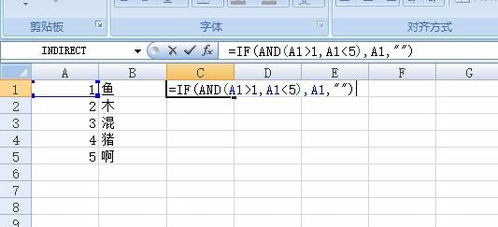
文章已关闭评论!










